

By Nathan E. Malpass, Last updated: June 30, 2022
A volte, di recente foto cancellate su iPhone non può essere rimosso. Ciò potrebbe essere dovuto a un errore del software che potrebbe essere sull'app o sul sistema operativo stesso. Pertanto, potresti dover affrontare il suddetto problema e stai cercando una soluzione.
Qui, discuteremo come risolvere il problema per cui le foto eliminate di recente su iPhone non possono essere rimosse. Continuano a tornare nel tuo sistema. Ti forniremo i modi migliori per risolvere il problema e offrire un utile Strumento per la pulizia dell'iPhone.
Parte n. 1: i modi migliori per correggere le foto eliminate di recente su iPhone non verranno eliminateParte #2: Suggerimento bonus: pulisci il tuo iPhoneParte #3: Conclusione
Prima di iniziare a risolvere il problema sulle foto eliminate di recente su iPhone non verranno eliminate, devi provare la soluzione più semplice. Riavviare il telefono è facile. Dovresti prima spegnerlo. Dopodiché, puoi semplicemente aspettare da tre a cinque minuti. Una volta terminato, puoi aprire nuovamente il dispositivo. Controlla se le foto sono ancora lì o meno.
Il metodo standard per eliminare le foto eliminate di recente su iPhone prevede di entrare negli album e premere il pulsante Elimina. Tuttavia, se ciò comporta ancora la ricomparsa delle foto, potresti voler eliminare le tue foto utilizzando l'app Impostazioni. Per farlo, segui i passaggi seguenti:
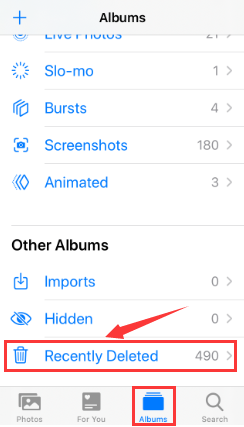
Se desideri rimuovere in blocco le foto eliminate di recente su iPhone, potrebbe essere utile eliminarle in piccoli blocchi o lotti di immagini. In questo modo, il tuo iPhone non si bloccherà permettendogli di eliminare i file in modo permanente. Ecco i passaggi su come farlo:
Se vuoi assicurarti che le foto eliminate di recente su iPhone vengano eliminate dai tuoi dispositivi, potrebbe essere necessario assicurarti che Apple Photos sia attivo e funzionante all'interno del tuo sistema in primo piano. In questo modo, il processo di cancellazione sarà completato. Quando il blocco automatico è abilitato e lo schermo si blocca automaticamente, il processo di eliminazione potrebbe essere interrotto.
Per impedire al tuo iPhone di bloccarsi automaticamente, controlla i passaggi seguenti:
Puoi anche attendere alcuni minuti (da cinque a dieci) per dare al tuo iPhone tutto il tempo per eliminare le foto. L'iPhone potrebbe già essere lento. Pertanto, è necessario dargli il tempo e le risorse necessarie per eliminare molte foto al suo interno.
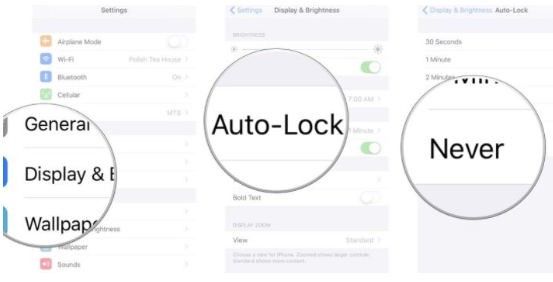
Ancora una volta, il tuo iPhone potrebbe aver bisogno di più risorse per eliminare le foto eliminate di recente su iPhone. Pertanto, potresti voler disattivare il Low Power Mode. Per farlo, segui i passaggi seguenti:
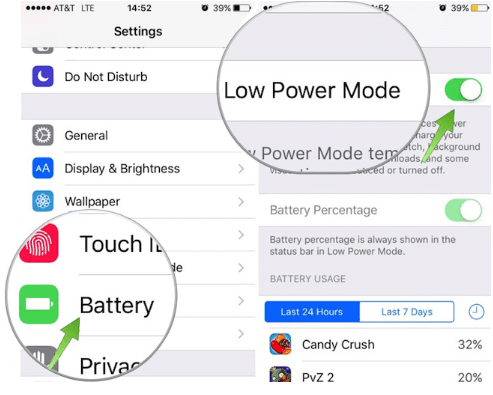
Se tutte le soluzioni di cui sopra non funzionano, potresti voler eliminare le foto all'interno di iCloud. Visitare iCloud.com/Foto e accedi al tuo account. All'interno di tale interfaccia, fai clic sull'opzione per Recentemente eliminato. Successivamente, premi l'opzione Elimina tutte le foto rimanenti. Attendi fino a quando questa modifica non si sincronizza con il tuo iPhone.
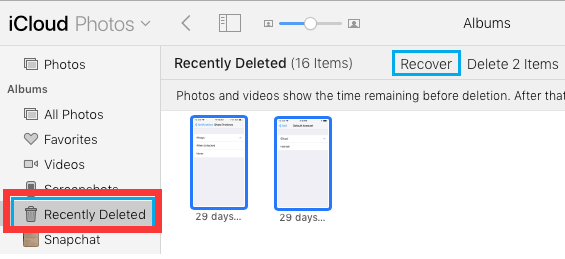
Potrebbe non essere necessario rimuovere le foto eliminate di recente su iPhone. In quanto tale, potresti voler usare Pulitore iPhone FoneDog per ottimizzare il tuo dispositivo. Questo strumento consente agli utenti di ripulire i file spazzatura e disinstallare app non necessarie sui dispositivi iOS.
Alcune delle caratteristiche e dei vantaggi includono quanto segue:
Ecco come utilizzare lo strumento:

Persone anche leggereMigliore guida 2022: come eliminare l'account Facebook su iPhone2022 Correggi facilmente l'errore: impossibile eliminare le app su iPhone
Questa guida ti ha fornito i modi migliori per risolvere il problema per cui le foto eliminate di recente su iPhone non possono essere rimosse. Pertanto, abbiamo fornito sei diverse soluzioni per aiutarti a rimuovere le immagini eliminate di recente dal tuo iPhone.
La migliore soluzione tra tutte è FoneDog iPhone Cleaner. Puoi usarlo per ripulire i file spazzatura all'interno del tuo sistema per risparmiare più spazio. Inoltre, puoi usarlo per eliminare selettivamente i dati privati, in modo che non possano essere recuperati. Prendi lo strumento oggi su FoneDog.com e assicurati che le tue foto e le tue informazioni sensibili vengano rimosse!
Scrivi un Commento
Commento
Articoli Popolari
/
INTERESSANTENOIOSO
/
SEMPLICEDIFFICILE
Grazie! Ecco le tue scelte:
Excellent
Rating: 4.6 / 5 (Basato su 75 rating)